Notitie
Voor toegang tot deze pagina is autorisatie vereist. U kunt proberen u aan te melden of de directory te wijzigen.
Voor toegang tot deze pagina is autorisatie vereist. U kunt proberen de mappen te wijzigen.
In deze zelfstudie leert u hoe u de Microsoft Authenticator-app installeert en deze voor de eerste keer gebruikt met geverifieerde id. U gebruikt de openbare end-to-end demo-web-app om een verifieerbare referentie uit te geven aan de Authenticator en verifieerbare referenties van de Authenticator te presenteren.
In dit artikel leert u het volgende:
- Microsoft Authenticator installeren op uw mobiele apparaat
- De Microsoft Authenticator voor de eerste keer gebruiken
- Een verifieerbare referentie uit de openbare demonstratie webapp uitgeven aan de authenticator.
- Een verifieerbare referentie van de Authenticator tonen aan de openbare demo-webapp
- Activiteitendetails weergeven van wanneer en waar u uw verifieerbare referenties hebt gepresenteerd
- Een verifieerbare referentie verwijderen uit uw Authenticator
Microsoft Authenticator installeren op uw mobiele apparaat
Als u Microsoft Authenticator al hebt geïnstalleerd, kunt u deze sectie overslaan. Als u deze wilt installeren, volgt u deze instructies, maar zorg ervoor dat u Microsoft Authenticator- installeert en niet een andere app met de naam Authenticator, omdat er meerdere apps zijn die die naam delen. Nadat u deze hebt geïnstalleerd, werkt u bij naar de nieuwste versie wanneer er nieuwe versies beschikbaar zijn.
Open op iPhone de app App Store app en zoek naar Microsoft Authenticator- en installeer de app.
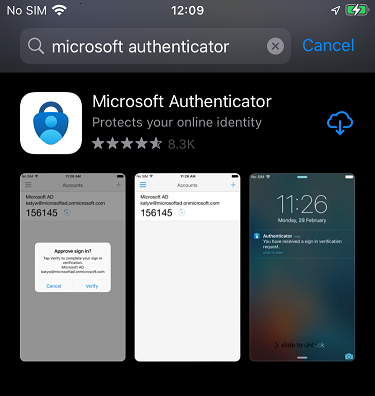
Open op Android de Google Play-app en zoek Microsoft Authenticator en installeer de app.
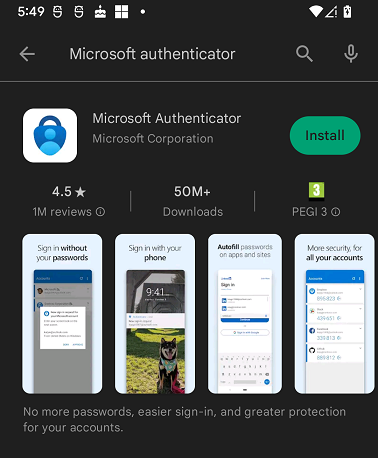
De Microsoft Authenticator voor de eerste keer gebruiken
Als u de Authenticator voor het eerst gebruikt, ziet u een set schermen die u moet doorlopen om klaar te zijn voor gebruik met geverifieerde id.
Open de Authenticator-app en druk op Accepteren op het eerste scherm.
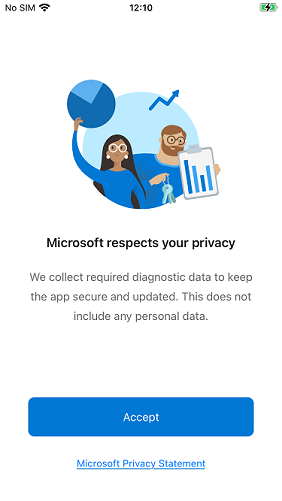
Selecteer uw keuze voor het delen van app-gebruiksgegevens en druk op Doorgaan.
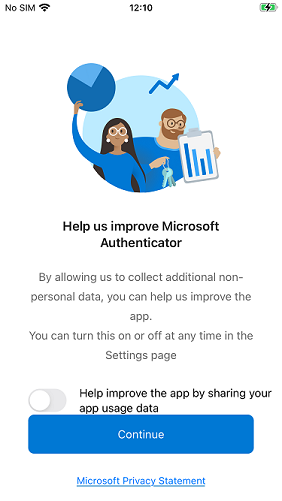
Druk op overslaan in de rechterbovenhoek van het scherm waarin u wordt gevraagd u aan te melden bij Microsoft.
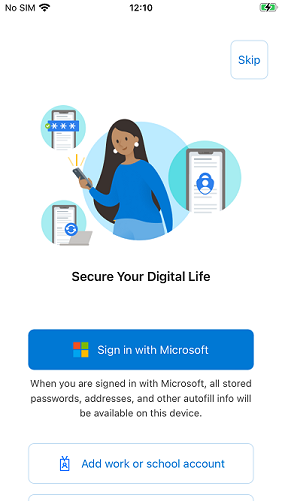
Een verifieerbare referentie uitgeven
Wanneer de Microsoft Authenticator-app is geïnstalleerd en gereed is, gebruikt u de openbare end-to-end demo-web-app om uw eerste verifieerbare referentie op de Authenticator uit te geven.
Open end-to-end demo- in uw browser
- Voer uw voornaam en achternaam in en druk op Volgende
- Selecteer Verifiëren met ware identiteit
- Selecteer Maak een selfie- en Door de overheid uitgegeven iduploaden. De demo maakt gebruik van gesimuleerde gegevens en u hoeft geen echte selfie of id op te geven.
- Selecteer Volgende en OK
Uw Microsoft Authenticator-app openen
Selecteer Geverifieerde ID's in de rechterbenedenhoek van het startscherm
Selecteer de knop QR-code scannen. Dit scherm wordt alleen weergegeven als u geen verifieerbare referentiekaarten in de app hebt.
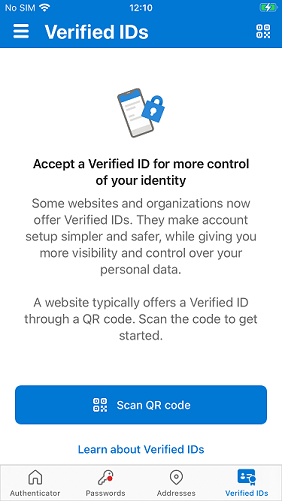
De eerste keer dat u een QR-code scant, meldt het mobiele apparaat dat de Authenticator toegang probeert te krijgen tot de camera. Selecteer OK- om door te gaan met het scannen van de QR-code.
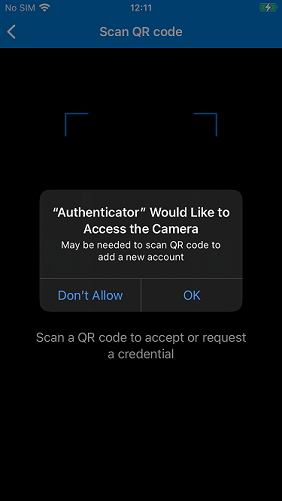
Scan de QR-code, voer de pincode in de Authenticator in, en selecteer Volgende. De pincode wordt weergegeven op de browserpagina.
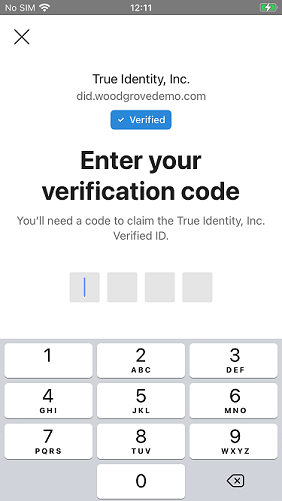
Selecteer Voeg toe om de verifieerbare referentiekaart toe te voegen aan de Authenticator-portemonnee.
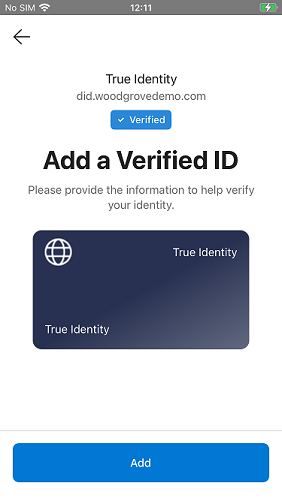
Selecteer Terug naar Woodgrove- in de browser
- Nadat u de QR-code hebt gescand, wordt in authenticator weergegeven wie de uitgevende partij is voor de verifieerbare referentie. In de bovenstaande schermopnamen ziet u dat het True Identity is en dat de uitgifteaanvraag afkomstig is van een geverifieerd domein did.woodgrovedemo.com. Als gebruiker is het uw keuze als u deze uitgevende partij vertrouwt.
- Niet alle uitgifteaanvragen hebben betrekking op een pincode. Het is aan de uitgevende partij om te besluiten het gebruik van een pincode op te nemen.
- Het doel van het gebruik van een pincode is het toevoegen van een extra beveiligingsniveau van het uitgifteproces. Wanneer deze optie is ingeschakeld, kan alleen de beoogde ontvanger de verifieerbare referentie uitgeven.
- In de demo wordt de pincode weergegeven op de browserpagina naast de QR-code. In een praktijkscenario zou de pincode daar niet worden weergegeven, maar in plaats daarvan op een andere manier aan u worden gegeven, zoals in een e-mailbericht of een sms-bericht.
Een verifieerbare referentie presenteren
Als u wilt leren hoe u een verifieerbare referentie presenteert, gaat u verder waar u was gebleven. Hier presenteert u de True Identity verifieerbare referentie voor de demo-web-app. Zorg ervoor dat u een True Identity verifieerbare referentie in de Authenticator hebt voordat u doorgaat.
Als u doorgaat waar u was gebleven, selecteert u gepersonaliseerde portal van Access in de end-to-end demo-web-app. Als u de True Identity verifieerbare referentie in Authenticator hebt, maar de browser hebt gesloten, selecteert u eerst Ik ben geverifieerd in de end-to-end demo webapp en selecteert u vervolgens Toegang tot gepersonaliseerd portaal. Door persoonlijke portaal van Access te selecteren, verschijnt een QR-code op de webpagina.
Uw Microsoft Authenticator-app openen
Selecteer Geverifieerde ID's in de rechterbenedenhoek van het startscherm
Druk op het QR-codesymbool in de rechterbovenhoek om de camera in te schakelen en de QR-code te scannen.
Selecteer Delen in de Authenticator om de verifieerbare referentie te presenteren aan de end-to-end demowebapp.
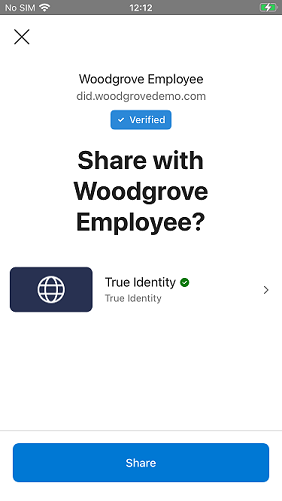
Selecteer in de browser de knop Doorgaan met onboarden
- Nadat u de QR-code hebt gescand, wordt in Authenticator weergegeven wie de verifiërende partij is voor de verifieerbare referentie. In de bovenstaande schermopnamen ziet u dat het True Identity is en dat de uitgifteaanvraag afkomstig is van een geverifieerd domein did.woodgrovedemo.com. Als gebruiker is het uw keuze als u deze partij vertrouwt en uw referenties met hen wilt delen.
- Als de presentatieaanvraag niet overeenkomt met een van de verifieerbare referenties die u in de Verificator hebt, krijgt u een bericht dat u niet de aangevraagde referenties hebt.
- Als u een verlopen verifieerbare referentie hebt die overeenkomt met de presentatieaanvraag, krijgt u een bericht dat deze is verlopen. U kunt de aangevraagde referenties niet delen.
Doorgaan met onboarden in de end-to-end demo
De end-to-end demo gaat verder met onboarding van u als nieuwe werknemer bij het Woodgrove-bedrijf. Als u doorgaat met de demo, wordt het uitgifte- en presentatieproces in de Authenticator herhaald. Volg deze stappen om door te gaan met het onboardingproces.
Geef uzelf een verifieerbare referentie voor een Woodgrove-werknemer
- Selecteer Toegang krijgen tot mijn geverifieerde ID in de browser om op de webpagina een QR-code weer te geven.
- Druk op het QR-codesymbool in de rechterbovenhoek van de Verificator om de camera in te schakelen
- Scan de QR-code, voer de pincode in de Authenticator in, en selecteer Volgende. De pincode wordt weergegeven op de browserpagina.
- Selecteer Voeg toe om de verifieerbare referentiekaart toe te voegen aan de Authenticator-portemonnee.
Gebruik uw Woodgrove-werknemer verifieerbare legitimatie om een laptop te ontvangen
- Selecteer Bezoek Proseware in de browser.
- Selecteer Access-kortingen in de browser.
- Selecteer Controleer mijn werknemersreferenties in de browser.
- Druk op het QR-codesymbool in de rechterbovenhoek van de Verificator om de camera in te schakelen en de QR-code te scannen.
- Selecteer delen in de Verificator om de verifieerbare referentie te presenteren aan de Proseware web-app.
- U ziet dat kortingen voor Woodgrove-werknemers worden toegepast op de prijzen wanneer Proseware uw referenties heeft geverifieerd.
Controleerbare details van referentieactiviteit weergeven
De Microsoft Authenticator bewaart records van de activiteit voor uw verifieerbare referenties. Als u een referentiekaart selecteert en vervolgens overschakelt om Activiteitweer te geven, ziet u de lijst met activiteiten voor uw referenties die in de laatst gebruikte volgorde zijn gesorteerd. Voor uw True Identity-kaartziet u twee vermeldingen, waarbij de eerste is toen deze werd uitgegeven en de tweede aangeeft dat de referentiegegevens met Woodgrove werden gedeeld.
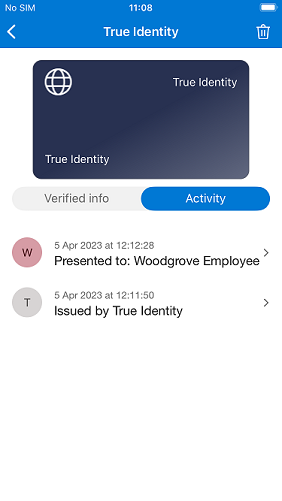
Een verifieerbare referentie verwijderen uit uw Authenticator
U kunt een verifieerbare referentie verwijderen uit de Microsoft Authenticator. Selecteer op de referentiekaart die u wilt verwijderen om de details ervan weer te geven. Selecteer vervolgens de prullenbak in de rechterbovenhoek en bevestig de verwijderingsprompt.
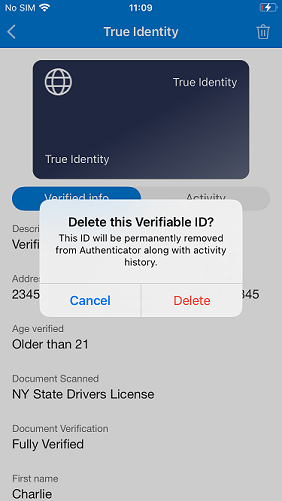
Het verwijderen van een verifieerbare referentie van de Authenticator is een onherroepelijk proces en er is geen prullenbak om deze terug te halen. Als u een referentie hebt verwijderd, moet u het uitgifteproces opnieuw doorlopen.
Hoe zie ik het versienummer van de Microsoft Authenticator-app?
- Selecteer op de iPhone de drie verticale balken in de linkerbovenhoek
- Selecteer op Android de drie verticale puntjes in de rechterbovenhoek
- Selecteer Help- om uw versienummer weer te geven
Diagnostische gegevens verstrekken aan een Microsoft Support-vertegenwoordiger
Als u tijdens een Ondersteuningsaanvraag van Microsoft wordt gevraagd om diagnostische gegevens van de Microsoft Authenticator-app op te geven, volgt u deze stappen.
- Selecteer op de iPhone de drie verticale balken in de linkerbovenhoek
- Selecteer op Android de drie verticale puntjes in de rechterbovenhoek
- Selecteer Feedback verzenden en Problemen ondervinden?
- Selecteer Selecteer een optie en selecteer Geverifieerde ID's
- Typ tekst in de Beschrijf het probleem tekstvak
- Selecteer op iPhone Verzenden, of op Android de pijl in de rechterbovenkant.
Volgende stappen
Meer informatie over het configureren van uw tenant voor de Microsoft Entra Verified ID.